Camtasia se osredotoča predvsem na urejanje videa in ponuja opremo za prepisovanje zvoka. Vendar Camtasia morda ni dovolj natančen za prepis zvoka, lahko uporabniki uporabijo Transkriptor za natančnejši prepis.
Spodaj je navedenih 8 korakov za prepisovanje zvoka z Camtasia .
- Uvoz zvoka v Camtasia: Odprite Camtasia in ustvarite nov projekt Uvozite zvočno datoteko s klikom na gumb "Uvozi medije".
- Dodajanje zvoka na časovnico : povlecite in spustite uvoženo zvočno datoteko na časovnico.
- Poslušanje in prepisovanje v urejevalniku besedila: Predvajanje zvoka v Camtasia Hkrati odprite urejevalnik besedila (npr. NotePad, Word), da prepišete izgovorjene besede.
- Sinhronizacija s časovnico: začasno ustavite in predvajajte zvok Camtasia, da sinhronizirate prepis s časovnico .
- Uporabite besedilne opombe Camtasie: Uporabite funkcije za označevanje besedila Camtasia za vnos prepisa neposredno v videoposnetek Izberite zavihek »Opombe« in izberite »Besedilo«.
- Dodajanje časovnih žigov (izbirno): Prepisu dodajte časovne žige, da označite, kdaj je vsak odsek besedila izgovorjen v zvoku.
- Pregled in urejanje za natančnost: Previdno preglejte in uredite prepis za natančnost Po potrebi prilagodite čas besedilnih opomb.
- Izvozni prepisi: Izvoz projekta z vključenim prepisanim besedilom Izberite ustrezno obliko in nastavitve.
1 Uvoz zvoka v Camtasia
Odprite Camtasia in začnite nov projekt ali odprite obstoječega. V orodni vrstici poiščite gumb »Uvozi medij«. Kliknite nanjo, da začnete postopek uvoza. Izberite ga in kliknite gumb »Odpri« ali enakovreden gumb, da uvozite zvočno datoteko v Camtasia.
Zdaj povlecite in spustite zvočno datoteko na časovnico, da nadaljujete z urejanjem.
Camtasia podpira več oblik zapisa zvočnih datotek, vključno z MP3, WAVin AIFF. Uporabnikom omogoča uvoz več zvočnih datotek, kar je uporabno za bolj zapletene aplikacije.
2 Dodajanje zvoka na časovnico
Ko je zvočna datoteka v košu za predstavnost ali knjižnici, pojdite na časovnico na dnu zaslona Camtasia . Časovnica je, kjer uporabniki organizirajo in spreminjajo številne komponente projekta, vključno z zvočnimi in video posnetki. Če želite na časovnico dodati zvok, povlecite in spustite uvoženo zvočno datoteko iz koša za predstavnost ali knjižnice na časovnico.
Odločite se, da ga postavite na zvočni posnetek, rezerviran za zvočne elemente. Ko zvok spustite na časovnico, ga premaknite levo ali desno. S tem nadzorujete, kdaj se zvok začne predvajati glede na druge elemente na časovni premici.
Uporabite ročice na koncih zvočnega posnetka na časovni premici, da prilagodite trajanje zvoka. Povlecite ročice, da raztegnete ali zmanjšate zvok po želji. To omogoča popolno sinhronizacijo z video materialom.
3 Poslušanje in prepisovanje v urejevalniku besedila ali Transkriptor
Poiščite kontrolnike za predvajanje Camtasia na časovnici ali orodni vrstici. Pritisnite gumb za predvajanje, da začnete poslušati zvok. Bodite pozorni na govorjene informacije. Hkrati odprite želeni urejevalnik besedila.
Med predvajanjem zvoka vnesite izgovorjene besede v urejevalnik besedila. Bodite pozorni na čas izgovorjenih besed. Prepričajte se, da besedilo ustreza zvočnim trenutkom na časovnici. Če želite uporabiti natančnejšo storitev za transkripcijo, lahko poskusite Transkriptor brezplačno .
Uporaba Transkriptor je zaradi uporabniku prijaznega in sodobnega vmesnika precej enostavna. Če želite uporabiti Transkriptor, najprej naložite zvočno ali video datoteko na Transkriptor po registraciji računa. Platforma sprejema različne formate datotek, kar olajša začetek postopka prepisovanja.
Ko Transkriptor naložena, samodejno prepiše vsebino, ki jo lahko uporabniki nato natančno pregledajo in uredijo neposredno na spletnem mestu. Po potrebnih prilagoditvah lahko uporabniki izvozijo prepis v več formatih, na primer .TXT, Word ali .SRT.
4 Sinhronizacija s časovnico
Začnite s predvajanjem zvoka prek Camtasia. Bodite pozorni na časovnico ključnih primerov, ko so med predvajanjem zvoka navedene določene besede ali besedne zveze. Začasno ustavite predvajanje zvoka na kritičnih točkah, kjer je potrebna sinhronizacija.
Primerjajte izgovorjene besede z njihovimi področji na časovni premici. Natančno prilagodite čas prepisa s premikanjem prepisanega besedila na časovnici. Povlecite besedilne opombe, da sovpadajo z določenimi zvočnimi točkami.
Ohranite dosleden čas skozi celoten prepis. Preverite, ali prepisano besedilo natančno odraža izgovorjene besede in ali je sinhronizacija nedotaknjena.
5 Uporaba besedilnih opomb Camtasia
Odprite Camtasia projekt in pojdite v orodno vrstico ali meni, da poiščete zavihek »Opombe«. Pomaknite se na zavihek Pripombe in izberite možnost opombe »Besedilo«. To dejanje omogoča uporabnikom, da ustvarijo besedilno polje za vnos prepisanih informacij. Kliknite na časovnico na lokaciji, da po izbiri opombe besedila vstavite prepisano besedilo.
Na zaslonu se prikaže besedilno polje. Prepisano besedilo vnesite v besedilno polje. Spremenite nastavitve velikosti, pisave in oblikovanja, da se ujemajo z nastavitvami in celotnim videzom videoposnetka.
Povlecite besedilno polje na želeno mesto na zaslonu. Spremenite velikost in prestavite, da zagotovite najboljšo osvetlitev in sinergijo z video vsebino.
6 Dodajanje časovnih žigov (izbirno)
Določite ključne točke, kamor želite vključiti časovne žige. To so pogosto ključni trenutki, premiki tem ali druge informacije, ki se gledalcem lahko zdijo koristne. Pojdite na zavihek »Opombe« in izberite med različnimi možnostmi opomb, vključno z besedilnimi opombami. Izberite možnost opombe »Besedilo«.
Nekatere različice Camtasia ponujajo možnost označevanja časovnih žigov. Časovni žig vnesite v besedilno polje, ki se prikaže na zaslonu. To je lahko v urah, minutah, sekundah ali kateri koli drugi primerni obliki zapisa (na primer »0:02:30« za dve minuti in trideset sekund).
Povlecite in spustite polje z besedilom časovnega žiga na želeno mesto na zaslonu. Razmislite o postavitvi na nevsiljivo mesto, ki ne blokira vitalnih pogledov. Prilagodite pisavo, velikost in barvo, da zagotovite vizualno skladnost z vašo celotno zasnovo.
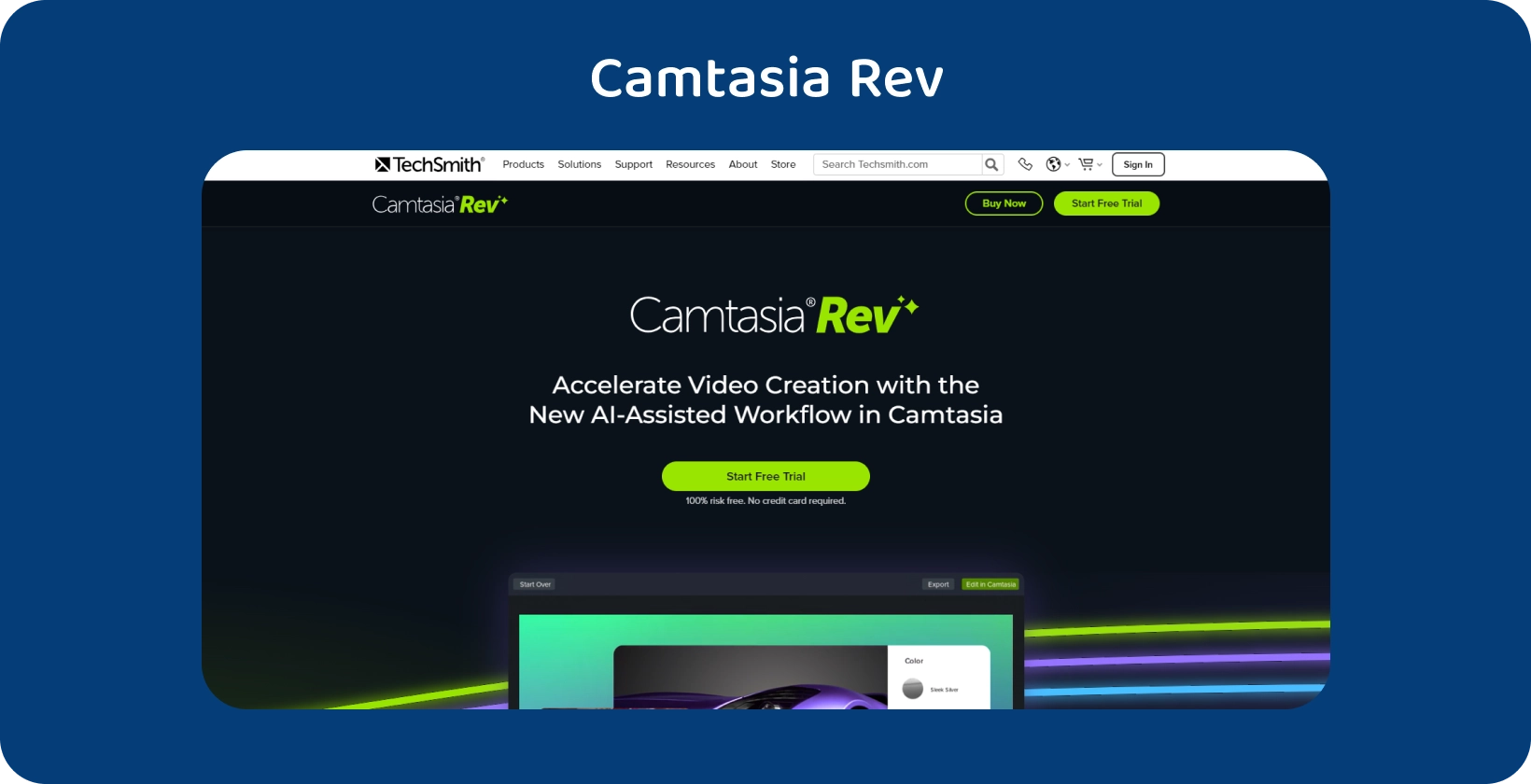
Predvajajte zvok z Camtasia med pregledovanjem prepisanega besedila. Primerjajte zapisane besede z govorjenim gradivom, da odkrijete morebitne razlike. Posebno pozornost posvetite odtenkom, poudarkom in razlikam v govoru.
Prepričajte se, da transkripcija ustrezno prenaša te razlik. V prepisu poiščite morebitne manjkajoče besede ali besedne zveze.
Preverite, ali so v prepisu črkovalne in slovnične napake. Zagotovite, da je besedilo jasno, skladno in v skladu z ustreznimi jezikovnimi pravili. Ohranite dosledno oblikovanje, ločila in slog med celotnim prepisovanjem.
8 Izvozne transkripcije
Camtasia uporabnikom omogoča neposreden izvoz napisov. Pojdite v meni »Datoteka«, nato »Izvozi« in nato »Napisi«, da uporabite prepise kot podnapise videoposnetkov. Sledite navodilom na zaslonu, da shranite datoteko z napisi.
Z desno miškino tipko kliknite želene besedilne opombe in izberite »Izvozi« ali »Shrani kot«, da izvozite prepise kot besedilno datoteko. Izberite cilj v računalniku in obliko zapisa besedilne datoteke (na primer .TXT).
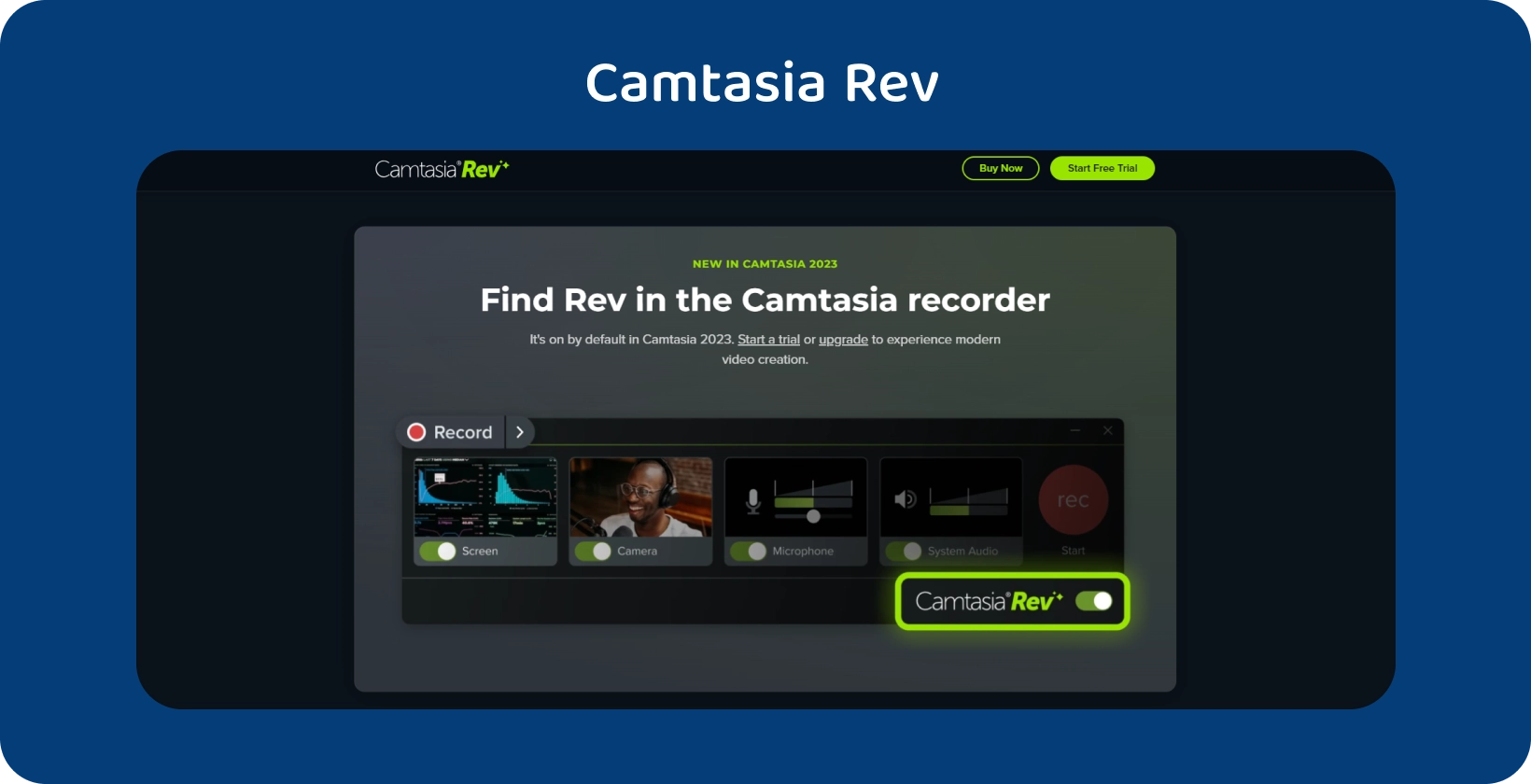
Kaj je Camtasia?
Camtasia je vsestranska programska aplikacija, ki jo je ustvaril TechSmith Corporation in je najbolj prepoznavna po svoji sposobnosti snemanja zaslonov in urejanja videoposnetkov. Camtasia, ki je na voljo tako za Windows kot macOS, ponuja obsežen nabor orodij za izdelavo profesionalnih filmov, lekcij, predstavitev in drugih multimedijskih vsebin.
Camtasia uporabnikom omogoča snemanje računalniških zaslonov, zaradi česar je odličen za ustvarjanje lekcij programske opreme, predstavitev in druge vsebine, ki vključuje prikazovanje dejavnosti na zaslonu. Programska oprema ima enostaven za uporabo vmesnik za urejanje videa, kot tudi različne možnosti urejanja. Uporabniki urejajo videoposnetke z obrezovanjem, rezanjem, spajanjem in dodajanjem prehodov, animacij in zvočnih učinkov.
Kaj je namen Camtasia?
Namen Camtasia vključuje ustvarjanje izobraževalnih vsebin, strokovnih predstavitev in spletnih učnih ur. Njegova glavna naloga je zajemanje računalniških zaslonov, zaradi česar je izjemno uporaben za učitelje, trenerje in ustvarjalce vsebin, ki želijo vizualno razložiti procese ali prikazati funkcije programske opreme.
Uporabniku prijazne zmogljivosti urejanja videoposnetkov programske opreme omogočajo uporabnikom, da izboljšajo posnetke, dodajo opombe in ustvarijo poliran, privlačen material. Camtasia je primeren za širok spekter industrij in olajša ustvarjanje učnih gradiv, video posnetkov za usposabljanje in interaktivnih učnih modulov. Njegova prilagodljivost sega v poslovne aplikacije, kar omogoča razvoj marketinških videoposnetkov, predstavitev izdelkov in vsebin za internetne platforme.
Kakšen je pomen Camtasia?
Camtasia je pomembno orodje za snemanje zaslona in urejanje videa, ki je močno in enostavno za uporabo. Njegova prilagodljivost ustreza različnim potrebam, vključno z izobraževalnim, strokovnim in internetnim razvojem vsebin. Camtasia je ključnega pomena za izobraževalce pri ustvarjanju privlačnih učnih gradiv in spletnih tečajev, ki spodbujajo učinkovite izkušnje učenja na daljavo.
Strokovnjaki ga uporabljajo za ustvarjanje prefinjenih predstavitev, predstavitev izdelkov in trženjskih filmov, ki izboljšujejo komunikacijo in angažiranost. Vpliv programske opreme presega usposabljanje in razvoj, saj podjetjem omogoča ustvarjanje visokokakovostnih videoposnetkov za usposabljanje in materialov za uvajanje. Poleg tega sposobnost Camtasie, da olajša interaktivno učenje s funkcijami, kot so kvizi, dodaja še eno dimenzijo angažiranosti učni vsebini.
Kakšna je prednost Camtasia transkripcije?
Prednosti Camtasia transkripcije so navedene spodaj.
- Izboljšana dostopnost: Camtasia izboljša dostopnost z zagotavljanjem besedilne predstavitve zvočne vsebine Posamezniki z okvaro sluha uporabljajo Camtasia transkripcijo za dostop do vsebine.
- SEO Optimizacija: Camtasia transkripcija izboljša odkritost vsebine z vključitvijo ustreznih ključnih besed v prepis.
- Izboljšanje znanja: Transkripcije učencem pomagajo pri razumevanju in ponovnem pregledovanju govorjenih informacij Camtasia omogoča študentom, da berejo skupaj z zvokom.
- Ustvarjanje podnapisov: Camtasia izboljša dostopnost videoposnetkov in dejavnost v hrupnih okoljih ali za gledalce, ki gledajo videoposnetek z izklopljenim zvokom.
- Izboljšana možnost iskanja: Gledalci zlahka najdejo določene informacije ali zanimive teme z iskanjem po prepisanem besedilu.
Kakšna je pomanjkljivost Camtasia transkripcije?
Slabosti Camtasia transkripcije so navedene spodaj.
- Natančnost: Natančnost prepisovanja je včasih ogrožena, ko gre za zapleteno terminologijo in naglase.
- Zamudno: Prepisovanje zvočne vsebine je dolgotrajen postopek.
- Omejeno urejanje: vgrajena orodja za prepisovanje Camtasiaponujajo omejene možnosti za urejanje prepisanega besedila.
- Odvisnost od kakovosti zvoka: Točnost transkripcije je odvisna od kakovosti zvočnega posnetka.
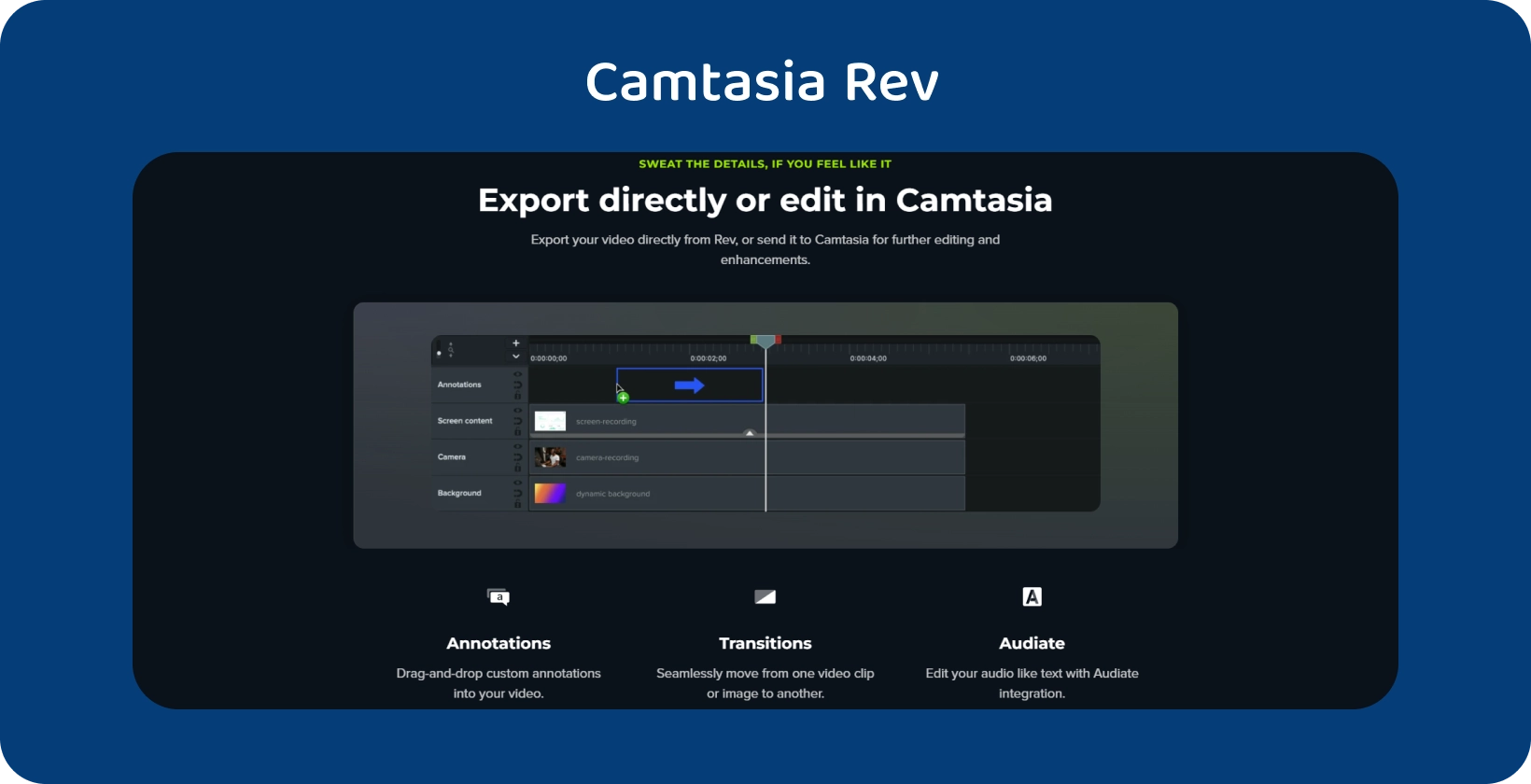
Kako dodati podnapise v Camtasia?
Sledite spodnjim korakom, da dodate podnapise v Camtasia.
- Uvoz videoposnetka Zaženite Camtasia in začnite nov projekt Videodatoteko uvozite tako, da jo povlečete v koš za predstavnost.
- Omogočite samodejne podnapise. Z desno miškino tipko kliknite medij na časovni premici Izberite »Napisi« in izberite »Omogoči samodejne podnapise«.
- Prilagodite sloge napisov. Prilagajanje videza napisov Prilagodite pisavo, velikost, barvo in položaj.
- Ročno dodajanje/urejanje napisov Ročno dodajte ali uredite napise tako, da izberete orodje »Napis« in postavite besedilna polja na časovnico.
- Pregled. Predvajanje videoposnetka za pregled vsebine s podnapisi Prepričajte se, da so napisi točni in pravočasni.
- Izvoz Izvoz videoposnetka Camtasia uporabnikom omogoča, da v izvoženo datoteko vključijo napise.
- Shraniti Shranite Camtasia projekt, da ohranite podnaslovljeno različico.
Ali Camtasia podpira samodejno prepisovanje zvoka?
Da, Camtasia podpira samodejno prepisovanje zvoka. Odprite Camtasia in začnite nov projekt. Uvozite zvočno datoteko za prepis.
Izberite datoteko v košu za medije in kliknite gumb »Orodja« v zgornji orodni vrstici. V spustnem meniju izberite "Prepis".
Ali ima Camtasia brezplačen preizkus?
Da, Camtasia ima brezplačen preizkus. Camtasia ponuja tridnevno brezplačno preskusno različico. Brezplačna preskusna različica vključuje popolno uporabo programske opreme.
Dvignite vsebino s Transkriptorjevim natančnim prepisom
Transkriptor revolucionira način, kako pristopamo k dostopnosti vsebine, saj ponuja neprimerljivo rešitev za prepisovanje, ki združuje hitrost in natančnost. To je neprecenljivo sredstvo za ustvarjalce vsebin, učitelje in strokovnjake, saj zagotavlja, da se njihovo govorjeno gradivo pretvori v natančno pisno besedilo. Ta raven natančnosti pri prepisovanju ne le povečuje dostopnost za posameznike z okvaro sluha, temveč tudi bistveno koristi tistim, ki imajo za razumevanje raje ali potrebujejo besedilo pred zvokom. S Transkriptorjem lahko odklenete višjo raven dostopnosti in vključenosti, s čimer bo vaša vsebina bolj dostopna in privlačna za raznoliko občinstvo.

